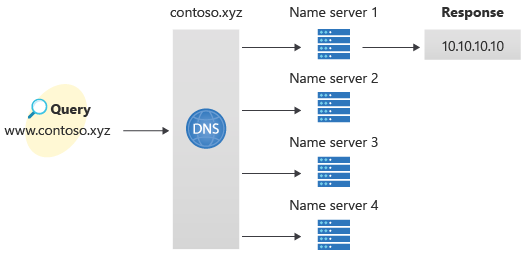Quickstart: قم بإنشاء منطقة Azure DNS والتسجيل باستخدام Azure CLI
إشعار
نوصي باستخدام الوحدة النمطية Azure Az PowerShell للتفاعل مع Azure. للبدء، راجع تثبيت Azure PowerShell. لمعرفة كيفية الترحيل إلى الوحدة النمطية Az PowerShell، راجع ترحيل Azure PowerShell من AzureRM إلى Az.
في هذه البداية السريعة، يمكنك إنشاء منطقة DNS الأولى والتسجيل باستخدام Azure PowerShell. يمكنك أيضًا تنفيذ هذه الخطوات باستخدام مدخل Azure أو Azure CLI.
يتم استخدام منطقة DNS لاستضافة سجلات DNS لمجال معين. لبدء استضافة المجال الخاص بك في Azure DNS، تحتاج إلى إنشاء منطقة DNS لاسم المجال هذا. يتم بعد ذلك إنشاء كل سجل DNS لمجالك داخل منطقة DNS هذه. وأخيرًا، لنشر منطقة DNS الخاصة بك إلى الإنترنت، تحتاج إلى تكوين خوادم الاسم للمجال. يتم وصف كل خطوة من هذه الخطوات في هذه المقالة.
يدعم Azure DNS أيضا إنشاء مجالات خاصة. للحصول على إرشادات خطوة بخطوة حول كيفية إنشاء أول منطقة تسجيل DNS خاصة بك والتسجيل فيها، راجع «Get started with Azure DNS private zones using PowerShell».
المتطلبات الأساسية
- حساب Azure مع اشتراك نشط. أنشئ حساباً مجاناً.
- Azure PowerShell مثبت محليًا أو Azure Cloud Shell.
Azure Cloud Shell
Azure يستضيف Azure Cloud Shell، بيئة تفاعلية يمكن استخدامها من خلال المستعرض. يمكنك استخدام Bash أو PowerShell مع Cloud Shell للعمل مع خدمات Azure. يمكنك استخدام أوامر Cloud Shell المثبتة مسبقًا لتشغيل التعليمات البرمجية في هذه المقالة دون الحاجة إلى تثبيت أي شيء على البيئة المحلية.
لبدء Azure Cloud Shell:
| خيار | مثال/ رابط |
|---|---|
| انقر فوق جربه في الزاوية العلوية اليسرى من التعليمة البرمجية أو كتلة الأمر. تحديد جربه لا يقوم بنسخ التعليمة البرمجية أو الأمر تلقائيًا إلى Cloud Shell. |  |
| انتقل إلى https://shell.azure.com، أو حدد زر تشغيل Cloud Shell لفتح Cloud Shell في المتصفح لديك. |  |
| حدد زر Cloud Shell على شريط القوائم في أعلى اليمين في مدخل Microsoft Azure. |  |
لاستخدام Azure Cloud Shell:
ابدأ تشغيل Cloud Shell.
حدد الزر نسخ على كتلة التعليمات البرمجية (أو كتلة الأوامر) لنسخ التعليمات البرمجية أو الأمر.
ألصق التعليمة البرمجية أو الأمر في جلسة Cloud Shell بتحديد Ctrl+Shift+Vعلى Windows وLunix، أو بتحديد Cmd+Shift+Vعلى macOS.
حدد Enter لتشغيل التعليمات البرمجية أو الأمر.
إنشاء مجموعة موارد
قبل إنشاء منطقة DNS، قم بإنشاء مجموعة موارد لاحتواء منطقة DNS:
New-AzResourceGroup -name MyResourceGroup -location "eastus"
قم بإنشاء منطقة DNS
يتم إنشاء منطقة DNS باستخدام أمر cmdlet التالي New-AzDnsZone. ينشئ المثال التالي منطقة DNS تسمى "contoso.xyz" في مجموعة الموارد "MyResourceGroup". استخدم المثال لإنشاء منطقة DNS، واستبدال القيم الخاصة بك.
New-AzDnsZone -Name contoso.xyz -ResourceGroupName MyResourceGroup
تكوين سجل DNS
إنشاء مجموعات السجلات باستخدام New-AzDnsRecordSet cmdlet. ينشئ المثال التالي سجلا بالاسم www النسبي في منطقة contoso.xyzDNS ، في مجموعة MyResourceGroupالموارد . الاسم المؤهل لمجموعة السجلات هو www.contoso.xyz. نوع السجل هو A، مع عنوان 10.10.10.10IP ، وTL هو 3600 ثانية.
New-AzDnsRecordSet -Name www -RecordType A -ZoneName contoso.xyz -ResourceGroupName MyResourceGroup -Ttl 3600 -DnsRecords (New-AzDnsRecordConfig -IPv4Address "10.10.10.10")
اعرض السجلات
لسرد سجلات DNS في منطقتك، استخدم:
Get-AzDnsRecordSet -ZoneName contoso.xyz -ResourceGroupName MyResourceGroup
«Test the name resolution»
الآن وبعد أن أصبحت لديك منطقة DNS تجريبية مع سجل اختبار "A"، يمكنك اختبار دقة الاسم باستخدام أداة تسمى «nslookup».
لاختبار تحليل اسم DNS:
شغل الأمر cmdlet التالي للحصول على قائمة خوادم الأسماء لمنطقتك:
Get-AzDnsRecordSet -ZoneName contoso.xyz -ResourceGroupName MyResourceGroup -RecordType nsانسخ أحد أسماء خوادم الاسم من مخرجات الخطوة السابقة.
افتح موجه الأوامر، أدخل الأمر التالي:
nslookup www.contoso.xyz <name server name>على سبيل المثال:
nslookup www.contoso.xyz ns1-08.azure-dns.com.من المفترض أن ترى شيئًا مثل الشاشة التالية:

اسم المضيف www.contoso.xyz يحل إلى 10.10.10.10، تماماً كما قمت بتكوينه. تتحقق هذه النتيجة من أن تحليل الاسم يعمل بشكل صحيح.
تنظيف الموارد
عندما لم تعد هناك حاجة، يمكنك حذف جميع الموارد التي تم إنشاؤها في هذا التشغيل السريع عن طريق حذف مجموعة الموارد:
Remove-AzResourceGroup -Name MyResourceGroup
الخطوات التالية
الآن بعد إنشاء أول منطقة وسجل DNS باستخدام Azure PowerShell، يمكنك إنشاء سجلات لتطبيق ويب في مجال مخصص.